Cómo integrar Doppler con Tiendanube
La integración de Doppler con Tiendanube permite enviar fácilmente Campañas de Email y Automation Marketing a tus clientes, haciendo más simple la comunicación de todas tus novedades y promociones.
De esta forma, puedes sacar provecho de la técnica del Marketing Digital con mayor ROI del mercado, multiplicando las visitas a tu Tienda y las ventas de forma sencilla.
En este artículo encontrarás:
- Cuáles son los principales beneficios de integrar tu cuenta de Doppler con Tiendanube
- Cómo activar la integración entre Doppler y Tiendanube
- El paso a paso para realizar el mapeo de Campos y Listas entre ambas ambas plataformas
- Cómo crear tus Campañas aprovechando las Plantillas exclusivas para Tiendanube
- Cómo incluir los productos de tu Tienda en tus Campañas
- Cómo implementar Automations de Carrito Abandonado y Producto Visitado
Beneficios de integrar tu cuenta de Doppler con Tiendanube
- Cuentas con Plantillas exclusivas para tus Emails. Podrás elegir entre una gran variedad de Templates diseñados especialmente para Tiendanube.
- Los productos de tu Tienda se importarán automáticamente en tus Emails. Podrás seleccionar los artículos publicados en tu Tienda Online, y la información de estos se incluirá automáticamente en tus Campañas. Con tan solo un clic se importarán las imágenes, el título y el precio.
- Tu Base de Datos estará al día, actualizada y ordenada. Todos los Contactos que se hayan registrado o hayan realizado una compra en tu Tienda serán importados y sincronizados con tu cuenta de Doppler. De esta forma, podrás enviarles ofertas, promociones, Campañas estacionales y más de manera rápida, sencilla y segmentada.
Paso a paso para integrar tu cuenta de Doppler con tu Tiendanube
1. Lo primero que tienes que hacer es ingresar a tu cuenta de Doppler. ¿Aún no tenés una? ¡Es momento de crearla!
2. Una vez dentro de tu cuenta, accede a la sección “Integraciones”. Una vez allí, verás el logo de Tiendanube.
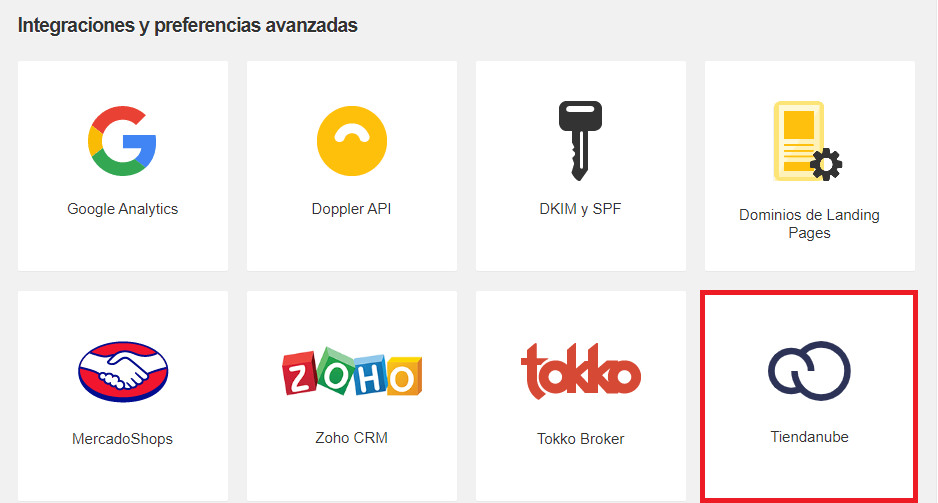
4. Selecciona la Lista a la que quieras enviar los Contactos de tu Tienda. Si necesitas ayuda para crear tu Lista, este artículo podría ser útil. Luego, haz clic en el botón “Conectar”.
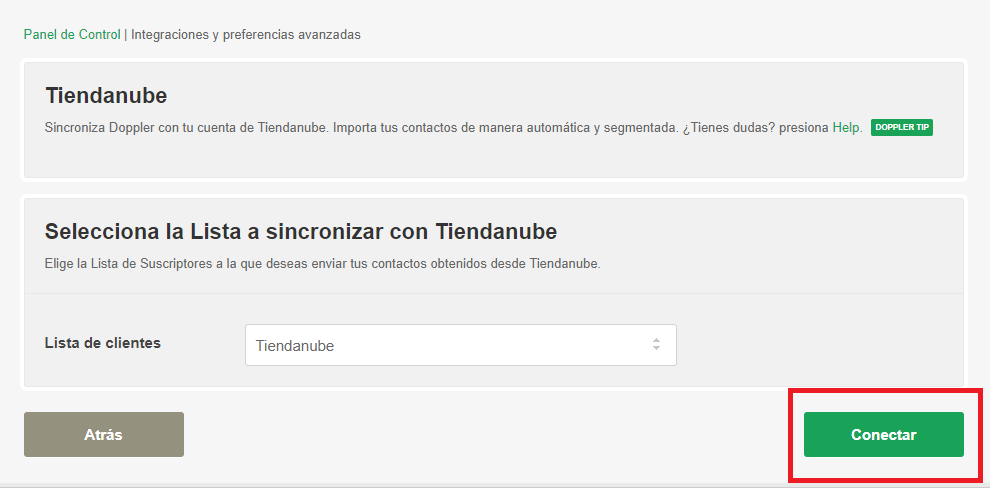
Una ventana emergente te pedirá el Email o URL de tu Tienda, y la contraseña. Completa esta información y selecciona la opción de “Ingresar a tu Tienda”.
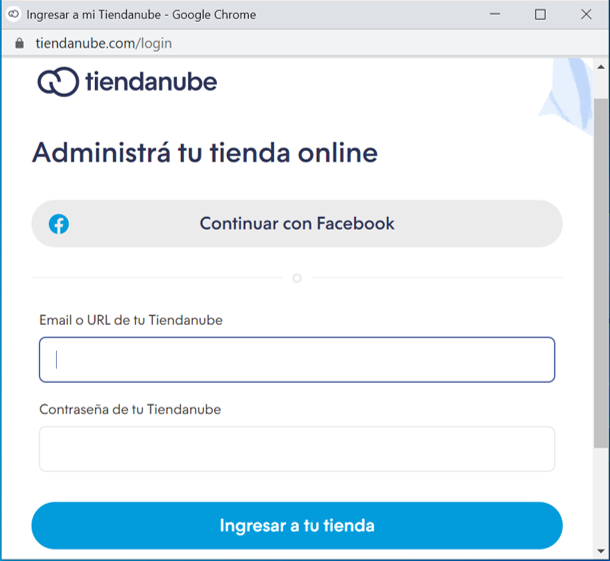
¡Aunque no lo creas, eso es todo! Ambas aplicaciones ya se encuentran sincronizadas. Verás una pantalla similar:
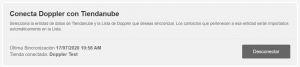
Desde ahora Doppler actualizará automáticamente tus Contactos de Tiendanube cada cinco minutos. En caso de que lo necesites, puedes hacer clic en el botón “Sincronizar” 🔄 que se encuentra a la derecha; así verás los últimos Contactos de tu Tienda reflejados en tus Listas.
Más allá de la importación automática de Contactos, la integración de Doppler y Tiendanube permite realizar acciones más específicas. A continuación veremos cómo realizar el mapeo de Campos y Listas entre ambas plataformas, para que puedas contar con información precisa y ampliada de cada uno de tus Contactos en Doppler.
Mapeo de Campos y Listas
Esta acción hace que se sincronicen las Entidades de Datos de Tiendanube con Listas de Suscriptores de Doppler junto con toda la información que tienes sobre ellos, y que se almacenará en Campos Básicos y Personalizados de tu cuenta.
En Tiendanube, los usuarios se diferencian entre aquellos que:
- se han suscrito a tu Newsletter desde un Formulario de tu Tienda pero nunca iniciaron sesión en la Tienda,
- han efectuado compras y tienen órdenes asociadas mayores a $0,
- se han dado de alta en tu Tienda o han iniciado un proceso de compra pero no lo terminaron (carrito abandonado).
En Doppler, estos tres tipos de usuarios se denominan Contactos, Compradores y Clientes.
Desde el Panel de Control de Doppler podrás vincular a tus usuarios de Tiendanube con distintas Listas de Suscriptores (que ya debes tener creadas previamente). En tu cuenta de Doppler podrías crear tres Listas que se llamen “Contactos Tiendanube”, “Compradores Tiendanube” y “Clientes Tiendanube”. Luego, deberás vincular cada con su correspondiente Lista.

En el caso de un Cliente que además esté suscrito a tu Newsletter (un caso que podría darse perfectamente), ese usuario estará en ambas Listas.
De la misma forma, un usuario que comenzó siendo un Contacto, luego se dio de alta como Cliente y finalmente se convirtió en un Comprador, estará presente en las 3 Listas.
Luego de vincular una Entidad con una Lista y hacer clic en «Siguiente», se te abrirá una pantalla para realizar el mapeo de cada Campo de Tiendanube con su equivalente en Doppler. Si hay alguna información que no quieres almacenar en Doppler, simplemente debes saltear ese Campo. En este caso, hemos mapeado los Campos Básicos [[[Email]]] y [[[Nombre]]] y los Campos Personalizados [[[TN_id]]] y [[[TN_Telefono]]] que teníamos previamente creados.
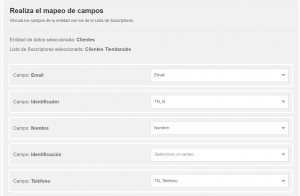
¡IMPORTANTE! Asegúrate de tener previamente creados los Campos Personalizados que quieres mapear. ¿No sabes cómo crearlos? Revisa este post.
Al finalizar, debes hacer clic en el botón “Sincronizar” que se encuentra al final de la pantalla. ¡Listo! Ya has finalizado el mapeo de Campos y Listas.
Realizar el mapeo de Campos y Listas luego de activar la integración entre plataformas te asegurará que desde el comienzo estés segmentando tu Base de Datos a partir de lo que en Doppler llamamos “Información del Suscriptor” y que se almacena junto al Email de cada Contacto. Por ejemplo el nombre, la edad, la nacionalidad, el teléfono, si ya te compró y cuántas veces, etcétera.
Cómo mantener limpias tus Listas de Suscriptores provenientes de tu Tiendanube
Tu Tienda Online es una gran puerta de entrada de nuevos Contactos. En este sentido, debes implementar estrategias para corroborar que se trata de Suscriptores “reales” e interesados en tu negocio, y no de cuentas falsas que puedan dañar tu reputación como Remitente de Campañas de Email Marketing. Y esto podría afectarte al punto de no permitirte enviar tus Emails.
Desde Doppler y Tiendanube recomendamos el uso de Formularios Doble Opt-in, ya que estos permiten verificar la existencia del Correo Electrónico que solicita unirse a tu Base de Datos mediante el envío de un Email de Confirmación. Recién cuando el Usuario haga clic en el link indicado se sumará a tus Listas; de lo contrario esa dirección de Correo Electrónico no se agregará.
Los Formularios Doble Opt-in son útiles tanto para mantener tu Base de Datos limpia y actualizada como para generar confianza en el Usuario, ya que implica una reconfirmación de su interés y consentimiento en recibir tus comunicaciones.
Con Doppler podrás personalizar todos los elementos de tus Formularios Doble Opt-in, así como el Email de Confirmación e incluso sumar un Email de Bienvenida al flujo de Suscripción. ¡Y son muy fáciles de insertar en Tiendanube! Puedes revisar este artículo para aprender a hacerlo.
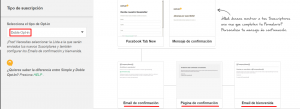
[IMPORTANTE] En caso de que optes por usar los Formularios de Suscripción de Tiendanube, cuando un nuevo Contacto solicite unirse a tus Listas Doppler le enviará un Correo Electrónico estándar con el objetivo de constatar la existencia de esa cuenta. El funcionamiento será el mismo que para los Formularios Doble Opt-in: solo si confirma la suscripción haciendo clic en el enlace se incorporará a tus Listas.
Saca provecho de las Plantillas exclusivas
Añade a tus Envíos un toque diferenciador utilizando las Plantillas para Tiendanube.
1. Crea una Campaña desde el Editor de Plantillas de Doppler y entre las categorías que figuran a la izquierda de tu pantalla, selecciona “Tiendanube”. Ten en cuenta que solo tendrás visible esta categoría si previamente has realizado la integración como detallamos en el apartado anterior. ¿Quieres algunos consejos para crear tu Campaña? Revisa este artículo.
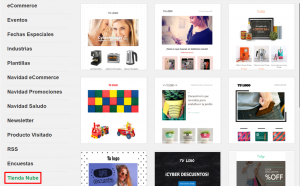
2. Ahora simplemente elige el diseño que mejor se ajuste a los objetivos de tu Campaña. ¡Todos los elementos de la Plantilla son editables! Descubre cómo hacerlo.
Cómo importar automáticamente tus productos de Tiendanube en tus Campañas de Email
1. Una vez que has seleccionado la Plantilla, a la izquierda del Editor verás un elemento llamado “Productos”. Selecciona el formato que prefieras para mostrar los artículos de tu Tienda: una columna, dos columnas, tres columnas o imagen y texto. Para insertarlos en tu Plantilla, sólo debes arrastrar y soltar el elemento en el cuerpo del Email que estás diseñando.

3. Una vez dentro «Productos», en «Propiedades del elemento» verás todas las opciones para personalizar su apariencia: el color de botón y de los textos, la fotografía de tu producto, el link a tu Tienda y más.
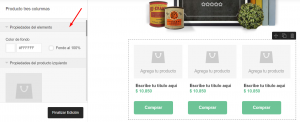
4. Ahora solo falta que elijas los productos que quieras mostrar. Haz clic en «Agrega tu producto» y «Editar».

Se desplegará una galería con todos los productos de tu Tienda; solo debes definir cuál o cuáles incluir en tu Campaña.
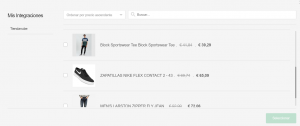
El Editor no solo agregará la imagen del producto, sino también su precio, descripción y link a tu Tienda. ¡Eso es todo!
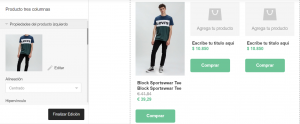
Cómo utilizar los Automations de Carrito Abandonado y Producto Visitado para Tiendanube
Hay dos automatizaciones imperdibles para atraer a tu Tienda a aquellos visitantes que abandonaron su carrito de productos, o que vieron uno o varios artículos específicos pero no iniciaron la compra. En los siguientes artículos encontrarás:
- Cómo activar Automation de Carrito Abandonado paso a paso.
- Cómo activar Automation de Producto Visitado paso a paso.
Eso es todo 🙂 Esperamos que de ahora en más puedas sacar el máximo provecho a tu cuenta de Doppler y a tu Tiendanube. ¡Muchos éxitos en tus Campañas!
-
Aplica lo que aprendiste
-
Potencia tu negocio con los beneficios del Email, Automation & Data Marketing creando una cuenta gratis en Doppler. ¡Sin límite de envíos!
REGÍSTRATE GRATISSin contratos
ni tarjetas de crédito

 ES
ES EN
EN


Hola!
A la hira de mapear los campos hay formar de separar nombre y apellido?
Por lo general siempre aparecen Nombre y Apellido juntos y no es muy atractivo a la hora de mandar un mail personalizado donde solo queremos mencionar el nombre del cliente.
Gracias!
¡Hola Kevin!
Los campos los puedes personalizar a tu gusto, aquí te dejamos un artículo que puede servirte para armar, por ejemplo, nombre y apellido por separado: https://help.fromdoppler.com/es/como-agregar-un-campo-personalizado/.
Cualquier otra consulta puedes volver a escribirnos.
Saludos, Sole de Doppler.